WPS未保存文件怎么恢复

WPS是我们经常使用的办公软件,我们经常在完成文件之后再保存。这就会导致文档有可能还没保存好,就因为各种意外情况关机,导致编辑了好久的文档付之一炬。所以养成随时保存文档的好习惯是第一位,其次就是要学会把因意外丢失的文档找回来。
具体步骤:
1、打开WPS,新建一篇文档,并编辑好内容。
依次点击“文件”菜单-“备份与恢复”按钮-“备份中心”按钮。
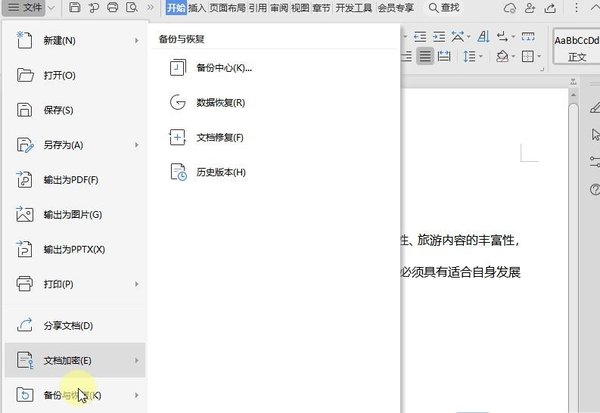
3、接着点击“设置”按钮,在“备份至本地”处,我们可以根据所需设置备份至本地的模式。

我们可以根据所需选择“手动备份”,还是开启“文档云同步”。
开启好后,我们点击“设置”按钮,根据所需设置好效果就可以了。

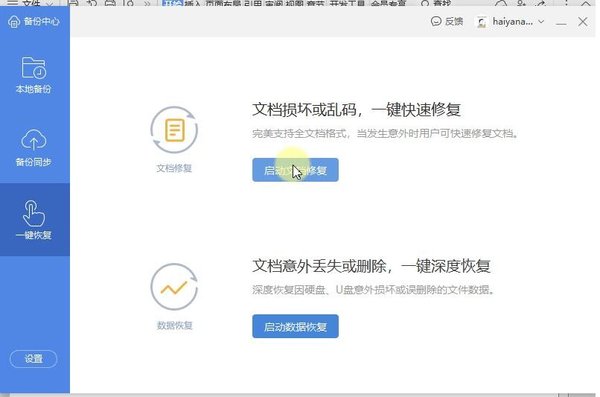
关于《WPS未保存文件怎么恢复》这篇文章的具体内容就介绍到这里,希望能对大家有所帮助。更多相关资讯和教程请关注 如意笔记-wps学习网!

